Win10怎么启用管理员账户,小编教你如何解决win10系统问题
- 分类:Win10 教程 回答于: 2017年11月15日 11:40:04
当我们在删除Win10的一些特殊文件或者文件夹的时候提示说权限不够。是不是感觉到很讨厌,其实只要启用win10管理者权限就可以解决这个问题了,Win10怎么启用管理员账户?跟我来,小编给大家分享下启用win10管理员账户方法。
为了防止这个管理员账户高权限账户被“滥用”影响系统安全。一般都是处于隐藏和关闭状态,不过我们有时候也需要开启该账户,以便完成一些特殊操作程序。那么win10如何去启用管理员账户呢?来看看小编整理的这篇教程便知。
Win10怎么启用管理员账户
打开开始菜单,选择控制面板

管理员图-1
切换到大图标模式
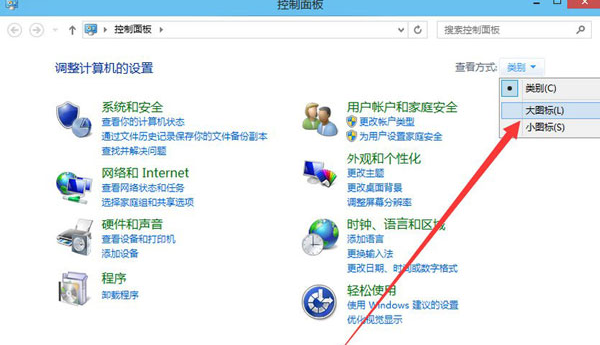
启用账户图-2
打开管理工具
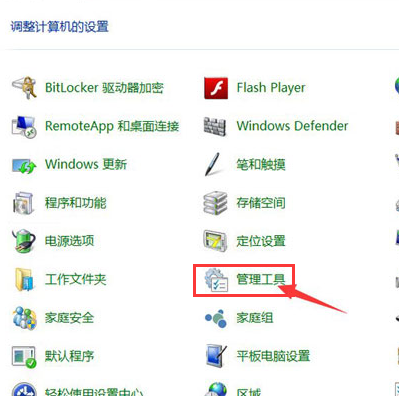
启用账户图-3
选择计算机管理
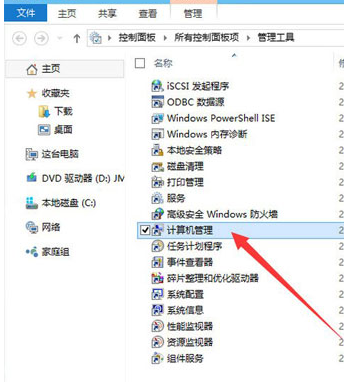
启用账户图-4
打开本地用户和组

管理员图-5
打开administrator用户属性
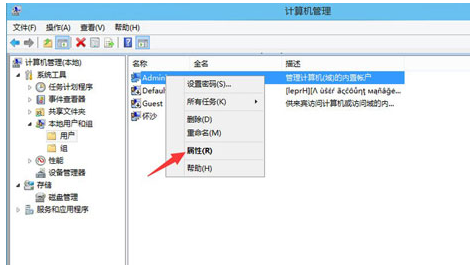
管理员图-6
把账户已禁用前面的勾勾去掉,点击“应用”,再点击“确定”
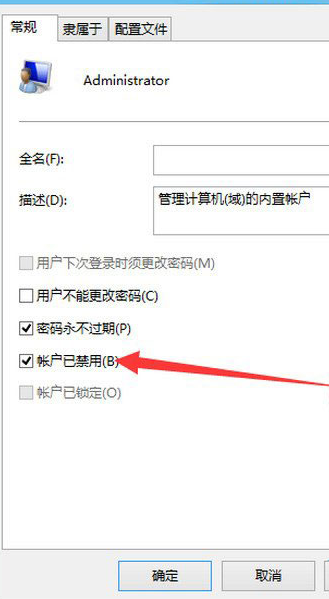
Win10图-7
然后就可以切换用administrator用户登陆了

管理员图-8
以上就是Win10启用管理员账户的操作方法了。
 有用
60
有用
60


 小白系统
小白系统


 1000
1000 1000
1000 1000
1000 1000
1000 1000
1000 1000
1000 1000
1000 1000
1000 1000
1000 1000
1000猜您喜欢
- 快速安装正版Win10系统,一键装机轻松搞..2024/03/07
- 联想一体机如何在线重装 Windows 10 ..2020/07/10
- 重装电脑win10系统详细步骤2021/08/18
- 详细教你宏碁笔记本电脑如何升级win10..2020/06/13
- 探索Win10主题:个性化你的电脑界面..2024/04/10
- 戴尔win10重装系统教程2023/11/02
相关推荐
- 系统之家怎样重装系统win102023/03/31
- win10显卡硬件加速怎么开启2020/09/24
- 笔记本怎么重装系统win102022/06/03
- Win10系统安装步骤及详细教程..2023/11/30
- 原版win10安装教程2022/05/07
- 系统重装win102023/12/30




















 关注微信公众号
关注微信公众号





